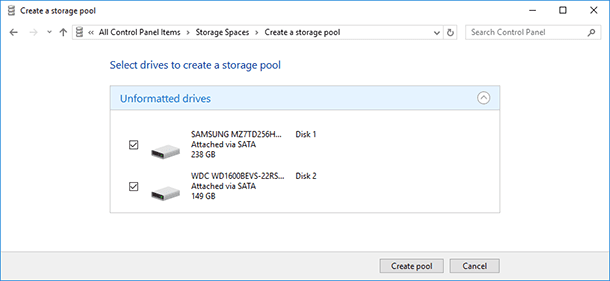Astuces pour récupérer les données d’une RAID basé sur MicroNet Platinum Firewire 800 rapidement
Dans cet article, nous découvrirons comment récupérer les données d’une matrice de disques basée sur le stockage en réseau MicroNet Platinum Firewire 800, comment récupérer des fichiers en cas de suppression accidentelle et après une panne du système RAID.

- Comment créer un système RAID 5 sur MicroNet Platinum Firewire 800
- Comment récupérer les données d'une RAID basée sur MicroNet Platinum Firewire 800
- Pourquoi les appareils NAS échouent
- Comment récupérer les données d'une RAID endommagée
- Conclusion
- Questions et réponses
- Commentaires
Platinum RAID est une solution de stockage de données polyvalente et abordable qui peut être utilisée dans différents scénarios:
- En tant que périphérique de stockage local;
- En tant que poste de travail dédié connecté à votre serveur;
- Et comme station de secours.
De telles solutions de stockage sont populaires car elles offrent un moyen relativement peu coûteux et fiable de stocker des données, tandis que la technologie RAID vous permet de transformer plusieurs disques en un seul système et de créer un stockage avec une résilience améliorée. Aussi, tel que le stockage RAID permet aux utilisateurs d’ajouter des disques supplémentaires pour augmenter l’espace de stockage ou pour remplacer un disque dur défectueux sans perdre de données.
Cependant, les périphériques de stockage peuvent tomber en panne tôt ou tard et vous perdrez l’accès à toutes les informations restantes sur leurs disques..
La technologie RAID répartit une partie des données sur tous les disques de la matrice. Ainsi, si le système de stockage tombe en panne, vous ne pourrez pas récupérer les fichiers des disques sans utiliser un logiciel tiers spécialisé. Dans ce cas, vous aurez besoin d’un outil de récupération de données RAID pour reconstruire la matrice et récupérer vos fichiers.

How to Recover Data from a RAID Based on MicroNet Platinum Firewire800
Comment créer un système RAID 5 sur MicroNet Platinum Firewire 800
Pour mieux comprendre comment une matrice de disques est construite, explorons le processus de création d’un système RAID 5 sur cet appareil.
Pour créer une RAID sur ce périphérique de stockage, vous devez d’abord accéder à son panneau d’administration. Faites-le en ouvrant n’importe quel navigateur et accédez à l’adresse d’enregistrement de votre appareil. Tapez l’adresse IP de votre NAS dans la barre d’adresse. Pour vous connecter, saisissez le login et le mot de passe – le login par défaut est admin et le champ du mot de passe doit rester vide. Après vous être connecté, vous verrez le panneau d’administration du stockage.
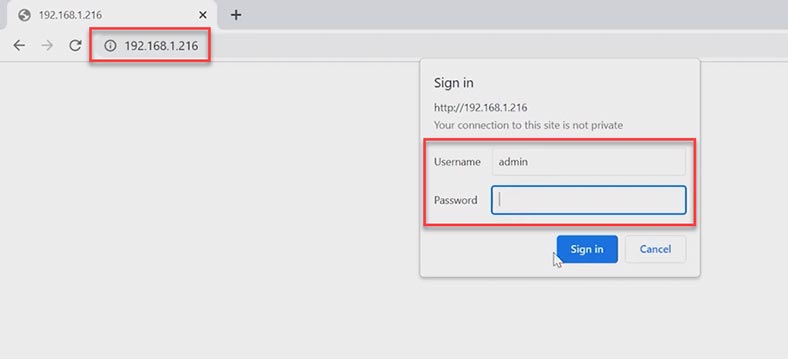
Allez maintenant dans Fonctions RAIDSet – Créer un ensemble RAID. Dans la fenêtre de droite, sélectionnez les disques à inclure dans cette RAID, attribuez un nom et cochez la case à côté de Confirmer l’opération, puis cliquez sur Soumettre. Maintenant que le système RAID est créé, vous devez créer un volume.
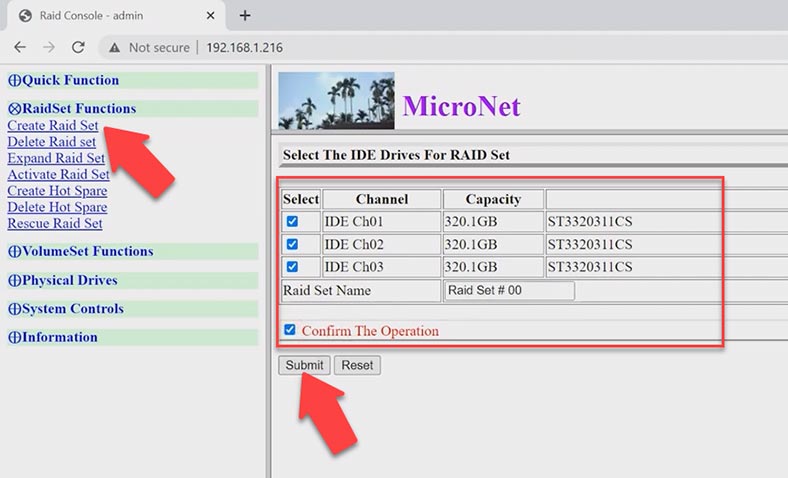
Accédez à la Fonction VolumeSet – Créer un ensemble de volumes.
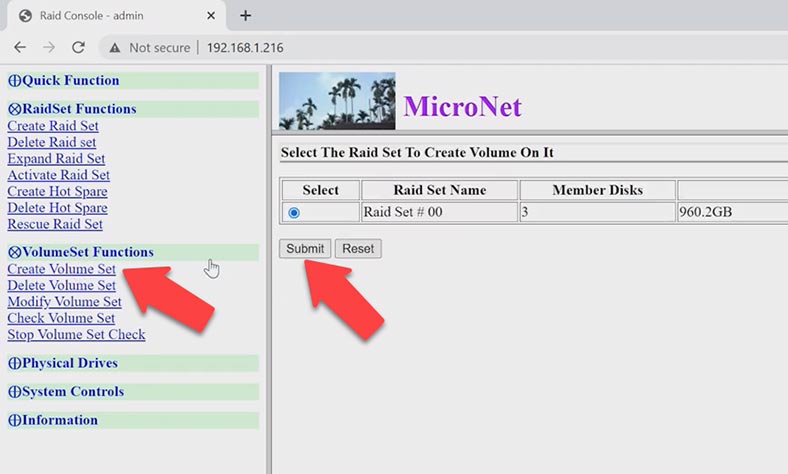
Choisissez votre RAID – Soumettre, définissez les paramètres de la matrice de disques, attribuez un nom, choisissez le type de RAID et d’autres options. Cochez cette case de confirmation et cliquez sur Soumettre. Le volume de stockage est créé. Vous devez maintenant attendre que l’initialisation soit terminée, et votre RAID sera alors prête à être utilisé.
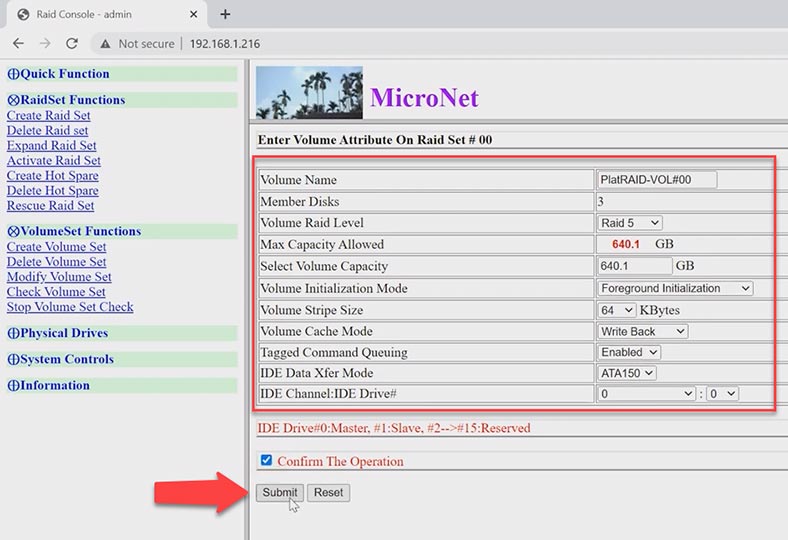
La dernière étape consiste à partitionner la matrice dans Gestion des disques. Dans cette fenêtre, il est affiché comme un disque physique distinct.
Comment récupérer les données d’une RAID basée sur MicroNet Platinum Firewire 800
Si vous avez accidentellement supprimé des données d’un système MicroNet RAID connecté à l’ordinateur et que le volume RAID est toujours affiché dans la fenêtre Gestion des disques, vous pouvez le restaurer avec l’outil de récupération spécialisé – Hetman Partition Recovery. En cas de simple retrait de la matrice, vous n’avez pas besoin de retirer physiquement les disques du système de stockage et de les connecter à la carte mère de votre ordinateur. Dans ce cas, tout ce que vous avez à faire est de démarrer l’outil de récupération et d’analyser le disque sur lequel les données importantes ont été supprimées.
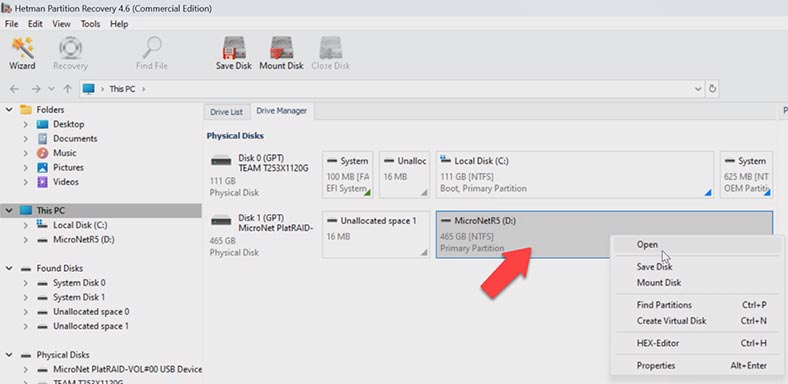
Pour commencer à rechercher les fichiers supprimés, cliquez avec le bouton droit sur le disque et choisissez Ouvrir. Après cela, choisissez le type d’analyse – Analyse rapide ou Analyse complète. Nous vous recommandons de commencer par Analyse rapide : cela prendra moins de temps et fonctionnera correctement dans la plupart des scénarios de récupération classiques.
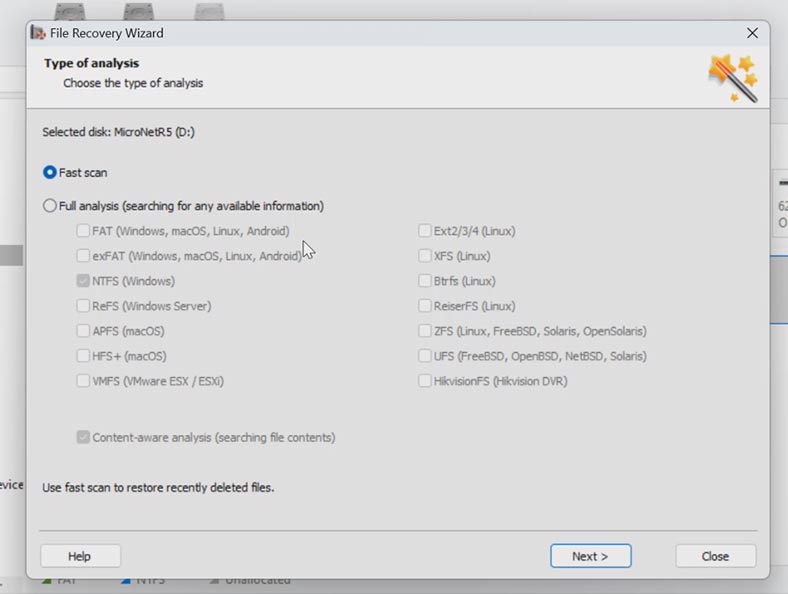
Après cela, ouvrez le dossier dans lequel les fichiers supprimés ont été stockés. Comme vous pouvez le constater, dans mon cas, le programme a réussi à retrouver les fichiers supprimés sans effort. Ils sont tous marqués d’une croix rouge; en cliquant dessus, vous pouvez voir le contenu du fichier dans la fenêtre d’aperçu.
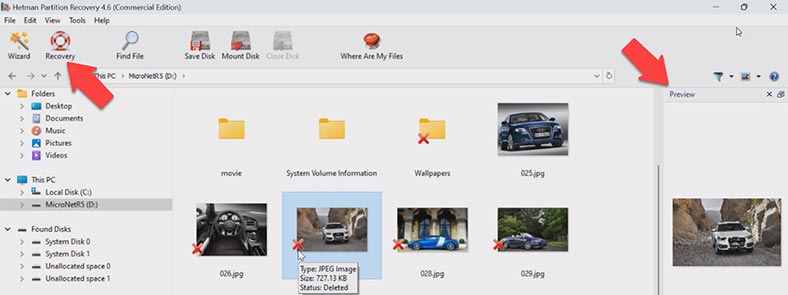
Sélectionnez tous les éléments que vous souhaitez récupérer et cliquez sur le bouton Récupération. Spécifiez où enregistrer les données (choisissez le disque et le dossier), puis cliquez à nouveau sur Récupération. Une fois le processus terminé, vous trouverez les fichiers récupérés dans le dossier que vous avez choisi pour les sauvegarder.
Pourquoi les appareils NAS échouent
Mais que faire si votre périphérique de stockage est en panne?
Eh bien, les systèmes RAID ont généralement tendance à échouer en raison de plusieurs facteurs:
- Une panne de courant ou une surtension
- Surchauffe ou procédures d’arrêt incorrectes
- Une infestation de virus ou une activité de malware
- Configuration incorrecte ou erreurs d’utilisateur
- Erreurs du système d’exploitation
- Pannes du contrôleur matériel
- Une panne du système, une panne du disque dur, etc.
Une RAID endommagée ou en panne ne peut pas être restaurée sans formater ses disques durs. Pour que votre RAID fonctionne à nouveau, elle doit être reconfigurée, ce qui implique la destruction de toutes les données stockées sur ses disques..
Comment récupérer les données d’une RAID endommagée
Si vous avez perdu l’accès aux données RAID parce que le périphérique de stockage est tombé en panne, que la RAID a été mal configurée ou reconstruite, téléchargez simplement l’outil spécialisé de récupération de données RAID – Hetman RAID Recovery.
| Caractéristique | Description |
|---|---|
| Types de RAID | JBOD, RAID 0, RAID 1, RAID 10, RAID 5, RAID 50, RAID 6, RAID 60 |
| Appareils pris en charge | NAS, DAS, serveurs, PC |
| Systèmes de fichiers | NTFS, FAT, exFAT, ReFS, HFS+, Ext2/3/4, Btrfs, XFS |
| Fonctions | Récupération des données après échec, suppression, formatage, corruption du système de fichiers |
| Interface | Multilingue. Y compris l’ukrainien, le russe, l’anglais, l’allemand, le polonais, l’espagnol, le portugais, le français et l’arabe |
| Plates-formes | Windows 11, 10, 8, 7, Vista, Server |
| Modes de fonctionnement | Fichier d’installation, version portable |
| Fonctionnalités supplémentaires | Support de la connexion à distance pour l’assistance à la récupération des données |
Avant de démarrer le processus de récupération, éteignez le stockage RAID et retirez tous ses disques durs. N’oubliez pas l’ordre dans lequel ils ont été installés dans le boîtier du système: pour éviter toute confusion, nous vous recommandons de les marquer avec des chiffres.
Après cela, connectez tous les disques à un ordinateur Windows, via les ports USB ou SATA. Si votre carte mère ne dispose pas de ports SATA ou de connecteurs d’alimentation pour utiliser tous les disques dont vous avez besoin, vous pouvez ajouter des adaptateurs ou des cartes d’extension pour résoudre le problème.

Le plus important est de connecter tous les disques en même temps. La seule exception est lorsque vous travaillez avec un système RAID qui peut rester opérationnel lorsqu’un ou plusieurs disques durs sont manquants.
Hetman RAID Recovery prend en charge tous les systèmes de fichiers et types RAID courantes. Il analysera automatiquement les disques et reconstruira le système RAID détruit. Toutes les informations sur le système RAID sont affichées en bas de l’écran, vous pouvez donc vérifier si le programme a correctement identifié cette matrice.
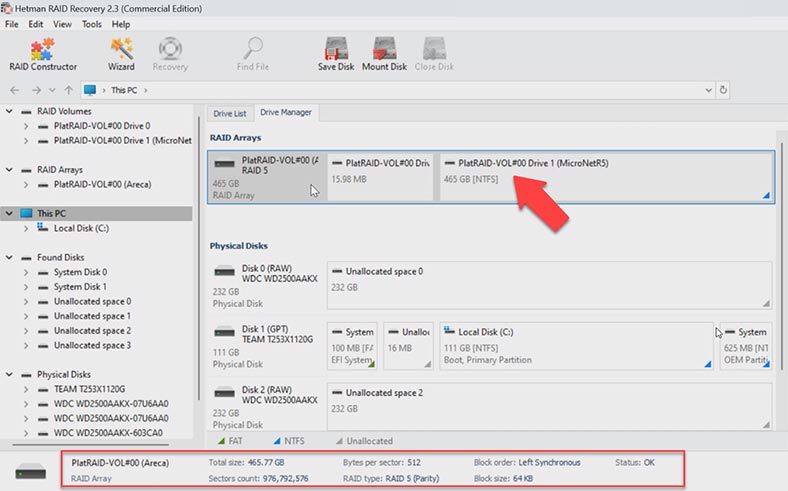
Pour commencer à rechercher des fichiers, cliquez avec le bouton droit sur la matrice et choisissez Ouvrir. Choisissez ensuite le type d’analyse. Comme auparavant, nous vous recommandons de commencer par Analyse rapide.
Ouvrez le dossier dans lequel les informations nécessaires ont été stockées, sélectionnez les fichiers que vous souhaitez récupérer et cliquez sur le bouton Récupération. Choisissez où vous souhaitez les enregistrer, puis cliquez à nouveau sur Récupération. Une fois le processus de récupération terminé, vous verrez tous les fichiers dans le répertoire spécifié.
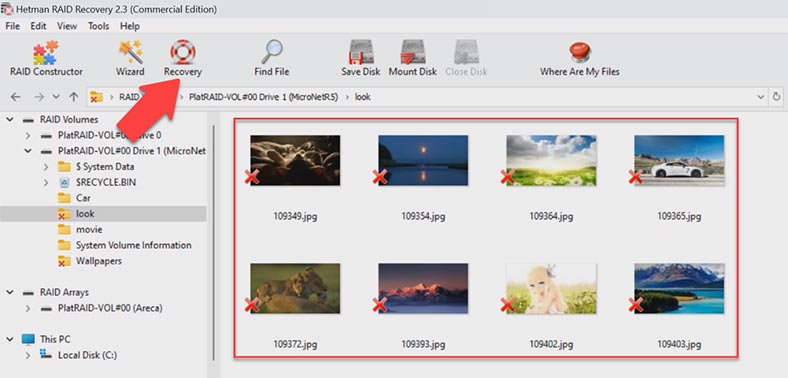
Si le programme ne parvient pas à trouver les fichiers manquants, optez pour une Analyse complète. Pour ce faire, revenez au menu principal, faites un clic droit sur le disque et choisissez Analyser à nouveau – Analyse complète Choisissez le type de système de fichiers. Vous pouvez décocher l’option de recherche basée sur les signatures, car cela accélérera le processus.
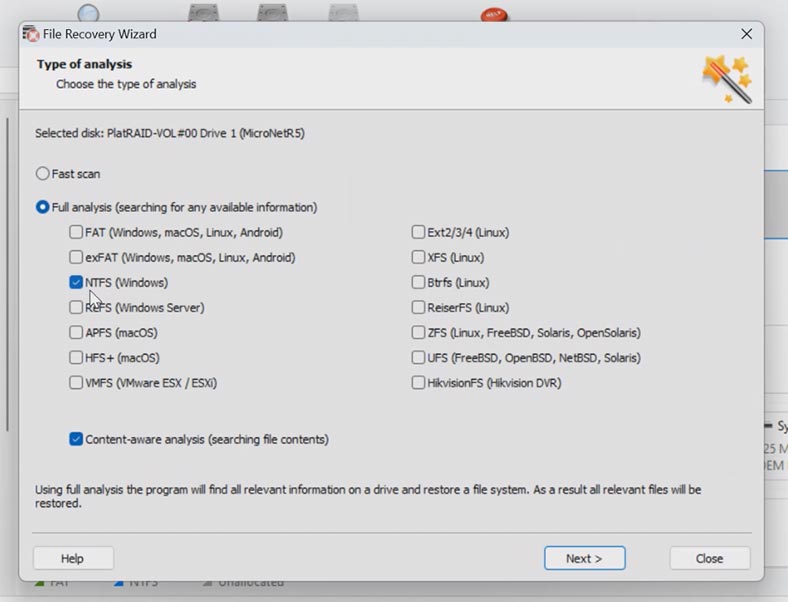
Conclusion
N’oubliez jamais: si vous rencontrez une erreur et perdez l’accès aux fichiers, n’essayez pas de reconstruire ou de reconfigurer la matrice. Toutes les autres actions concernant la matrice de disques peuvent réduire considérablement les chances de réussite de la récupération de vos données. Une action qui semble intuitive et naturelle peut soudainement entraîner la destruction complète de la matrice et l’effacement des données restantes. En fin de compte, la reprise pourrait devenir impossible. Au lieu de cela, il vous suffit de retirer les disques durs du système de stockage et d’effectuer les étapes de récupération requises. Dans ce cas seulement, vous pourrez récupérer vos données importantes.